Мицрософт продавница се не отвара или се затвара одмах након отварања
Можете или не морате бити обичан корисник модерних апликација које су доступне у Мицрософт Сторе(Microsoft Store) -у на вашем Windows 11/10 , али с времена на време ћете можда желети да проверите добре апликације доступне у Мицрософт Сторе(Microsoft Store) -у . Шта ако откријете да се Мицрософт продавница не отвара, учитава или не ради(Microsoft Store is not opening, loading or working) , или се затвара одмах након отварања, и бескрајно вас тера да чекате уз анимацију учитавања? Па, постоји неколико једноставних решења која желите да покушате да решите овај проблем.

Мицрософт продавница се не отвара
Пре него што прођете кроз препоручена решења, уверите се да ваш Виндовс рачунар испуњава ове основне захтеве:
- Омогућили сте УАЦ(UAC) ( Контролу корисничког налога(User Account Control) )
- Имате активну интернет везу за повезивање за складиштење и преузимање апликација
- Минимална резолуција екрана вашег рачунара је 1024 к 768 пиксела
- Драјвер ваше видео картице је ажуриран
Ако се Мицрософт продавница(Microsoft Store) не отвара, учитава или не ради или се затвара одмах након отварања, пратите ове кораке:
- Подесите подешавања датума и времена
- Онемогућите прокси везу
- Покрените алатку за решавање проблема са Виндовс апликацијама
- Обришите кеш Виндовс продавнице
- Ресетујте Мицрософт Сторе
1] Подесите(Adjust) подешавања датума и времена
Нетачна подешавања датума/времена је најчешћа ствар која се не примећује. Да бисте прилагодили подешавања датума/времена, следите ове кораке:
- Потражите и отворите „ Датум(Date) и време“.
- Изаберите „Промени датум и време“.
- Подесите тачан датум и време кликом на време „ Промени(Change) датум и време“ .
- Такође, подесите тачну временску зону у зависности од региона
2] Онемогућите прокси везу
Подешавања проксија можда спречавају отварање ваше Мицрософт продавнице. (Microsoft)Пратите ове кораке да бисте онемогућили подешавања интернет проксија:
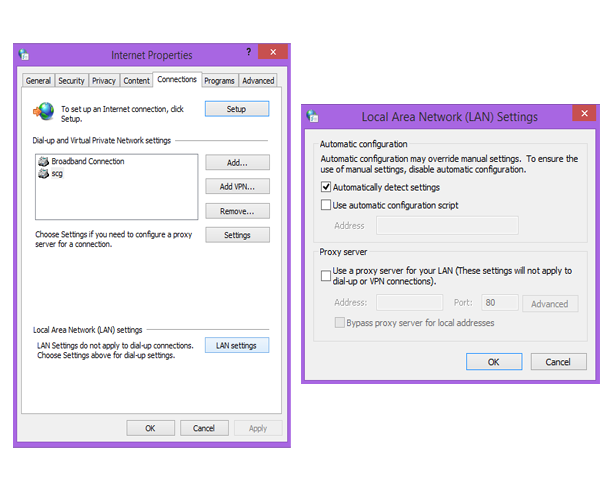
- Потражите и отворите „Интернет опције“.
- Изаберите „ Интернет (Internet) опције(Options) ” који отвара прозор „ Интернет (Internet) својства ”.(Properties)
- На картици „Везе“ кликните на „Подешавања ЛАН-а“.
- Поништите избор опције „Користи прокси сервер“ и кликните на „ОК“.
3] Покрените алатку за (Run)решавање проблема са Виндовс(Windows Apps Troubleshooter) апликацијама
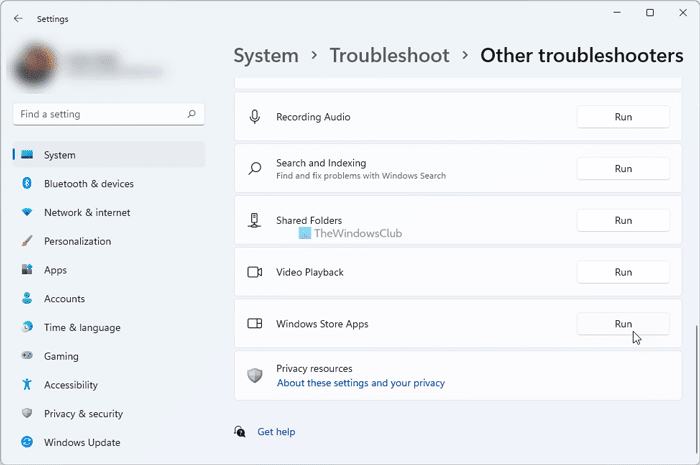
Када се покрене ова алатка за решавање проблема са апликацијама у Виндовс продавници , она аутоматски решава неке од основних проблема који могу да спречавају рад ваше продавнице или апликација – као што су нижа резолуција екрана, нетачна подешавања безбедности или налога итд.
САВЕТ(TIP) : Ако се ваше апликације из Мицрософт Сторе-а стално падају или замрзавају на рачунару са оперативним системом Виндовс 11/10, поправите грешке Оперативног система 5(Operating System 5) и погледајте да ли то помаже.
4] Обришите кеш Виндовс продавнице
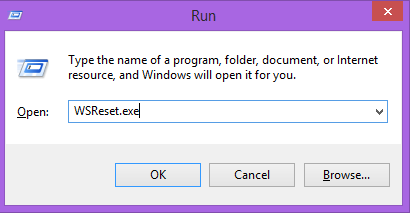
- Притисните key + RВиндовс(Windows) + Р да бисте отворили оквир Покрени.
- Откуцајте ВСРесет.еке(WSReset.exe) и притисните Ентер.
Овим се ресетују сва кеш меморија продавнице и оштећена подешавања, а ваша Мицрософт продавница(Microsoft Store) ће се нормално отворити. Овај пост описује функцију Ресетуј кеш Виндовс продавнице(Reset Windows Store cache) .
Прочитајте(Read) : кодови грешака у Мицрософт Сторе-у, описи, резолуција(Microsoft Store error codes, descriptions, resolution) .
5] Ресетујте Мицрософт Сторе
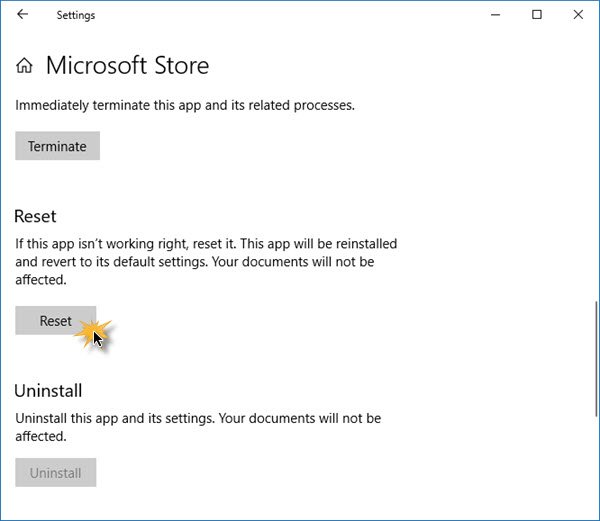
Ако Мицрософт Сторе(Microsoft Store) не ради исправно, отворите Windows 11/10 Settings > Apps > Apps и Features > Locate Microsoft Store > Advanced опције > Ресетуј(Reset) .
Виндовс не може да пронађе мс-виндовс-сторе:ПургеЦацхес
Ако добијете грешку –
Windows cannot find ms-windows-store:PurgeCaches, Make sure you typed the name correctly, and then try again
потребно је да поново региструјете апликацију Виндовс Сторе(Windows Store) тако што ћете покренути следећу команду у прозору са повишеним командним редом:
powershell -ExecutionPolicy Unrestricted Add-AppxPackage -DisableDevelopmentMode -Register $Env:SystemRoot\WinStore\AppxManifest.xml
Или онда – можда ћете морати да га ресетујете помоћу алатке за креирање медија(Media Creation Tool) .
Како да поправим да се Мицрософт продавница(Microsoft Store) не отвара?
Да бисте решили проблем да се Мицрософт Сторе(Microsoft Store) не отвара у Windows 11/10 , потребно је да урадите неколико ствари поменутих у овом чланку. На пример, морате да прилагодите подешавања датума и времена, да онемогућите прокси везу, да обришете кеш продавнице(Store) итд. С друге стране, можете покренути алатку за решавање проблема са Виндовс апликацијама(Windows Apps Troubleshooter) да бисте то решили.
Зашто се моја Мицрософт продавница(Microsoft Store) не отвара?
Могу постојати различити разлози зашто се Мицрософт продавница(Microsoft Store) не отвара на рачунару са Windows 11/10 . То се може десити због унутрашњег оштећења датотеке, проблема са интернет везом, ажурирања на чекању итд. Међутим, можете то поправити пратећи горе поменути водич. Другим речима, можете ресетовати Мицрософт Сторе(Microsoft Store) , обрисати кеш меморије Мицрософт Сторе(Microsoft Store) -а итд.
Прочитајте: (Read:) Сервер је посрнуо – грешка у продавници Виндовс 11/10.
Надамо се да су вам горе поменута решења помогла да превазиђете проблем Виндовс продавнице(Windows Store) , а не отварања.
Повезане везе које морате прочитати:(Must-read related links:)
- Требаће вам нова апликација да бисте отворили ову мс-виндовс-сторе
- Апликације Виндовс продавнице се не отварају .
Related posts
Исправите грешку при пријављивању у Мицрософт Сторе 0к801901ф4 на Виндовс 11/10
Грешка при пријављивању на Мицрософт налог 0к800706д9 на Виндовс 10
Поправи грешку Мицрософт продавнице 0к80072Ф7Д
Поправи грешку Мицрософт продавнице 0к87АФ0001
Грешка у Мицрософт Сторе-у 0к80072Ф05 - Сервер је посрнуо
Поправите грешку Мицрософт продавнице 0к800700АА у оперативном систему Виндовс 10
Коришћење апликације иТунес из Мицрософт Сторе-а у оперативном систему Виндовс 11/10
Додајте, уредите начин плаћања, уклоните кредитну картицу у Виндовс продавници
Грешка у Мицрософт Сторе-у 0к80073ЦФЕ, Репозиторијум пакета је оштећен
Ова апликација је блокирана због смерница компаније - Мицрософт Сторе
Најбоље апликације за продуктивност Виндовс 11/10 из Мицрософт продавнице
Како зауставити даљинску инсталацију апликација на Виндовс 10
5 најбољих апликација за друштвене мреже за Виндовс 10 доступних у Мицрософт Сторе-у
Популарне игре речи за Виндовс 10 из Мицрософт продавнице
Како да промените подешавања за пријављивање на куповину за Мицрософт Сторе и Ксбок
Најбоље акционе и авантуристичке игре за Виндовс 10 из Мицрософт продавнице
Преузмите апликацију Адобе Реадер за Виндовс 10 из Мицрософт Сторе-а
Најбоље мафијашке игре за Виндовс 10 доступне у Мицрософт Сторе-у
Мицрософт продавница недостаје, не приказује се или није инсталирана у Виндовс 11/10
Како користити Мицрософт Сторе за преузимање Виндовс 10 апликација и игара
